如何搞定演讲幻灯片设计
轻松搞定演讲幻灯片设计幻灯片无论是员工的工作报告,还是学校老师的讲义,每个人都希望自己的幻灯片会吸引别人的眼球,因为一次好的演讲,演讲技巧是主要,但好的幻灯片也是成功演讲的一种点缀。制作吸引眼球的幻灯片,首先要准备好演讲的主题内容,接下来就需要娴熟运用WPP的功能完美的表达演讲的主题了。
一、好的模板,是幻灯片的基础每当我们准备好演讲内容后,制作幻灯片时总会发愁如何开始,因为白板加内容的幻灯片,很难吸引观众,那唯一能发挥的就是你的演讲口才了,对于演讲技巧一般的人,寻找好的演示模板是制作幻灯片的开始,这样就省却了寻找背景素材和母版设计,颜色搭配等一些美工上的繁琐工作,运用现成的模板,不仅提高了工作效率,而且使用别人已经认可的模板,会更符合大众的审美要求。
WPS 2009演示里提供了许多漂亮的模板下载,省去了网上到处找的麻烦。怎么在WPS 2009找到需要的模板呢?
1,打开WPS 2009 演示,进入“首页”选项卡,点击 ,进入网络模板选项卡。
,进入网络模板选项卡。
2,打开了推荐模板页后(如图1),我们就可以根据自己的需要选择适合自己的模板,里面还提供了按照“评价”,“下载”和“时间”的排序方式,方便找到最新或最热门的模板。
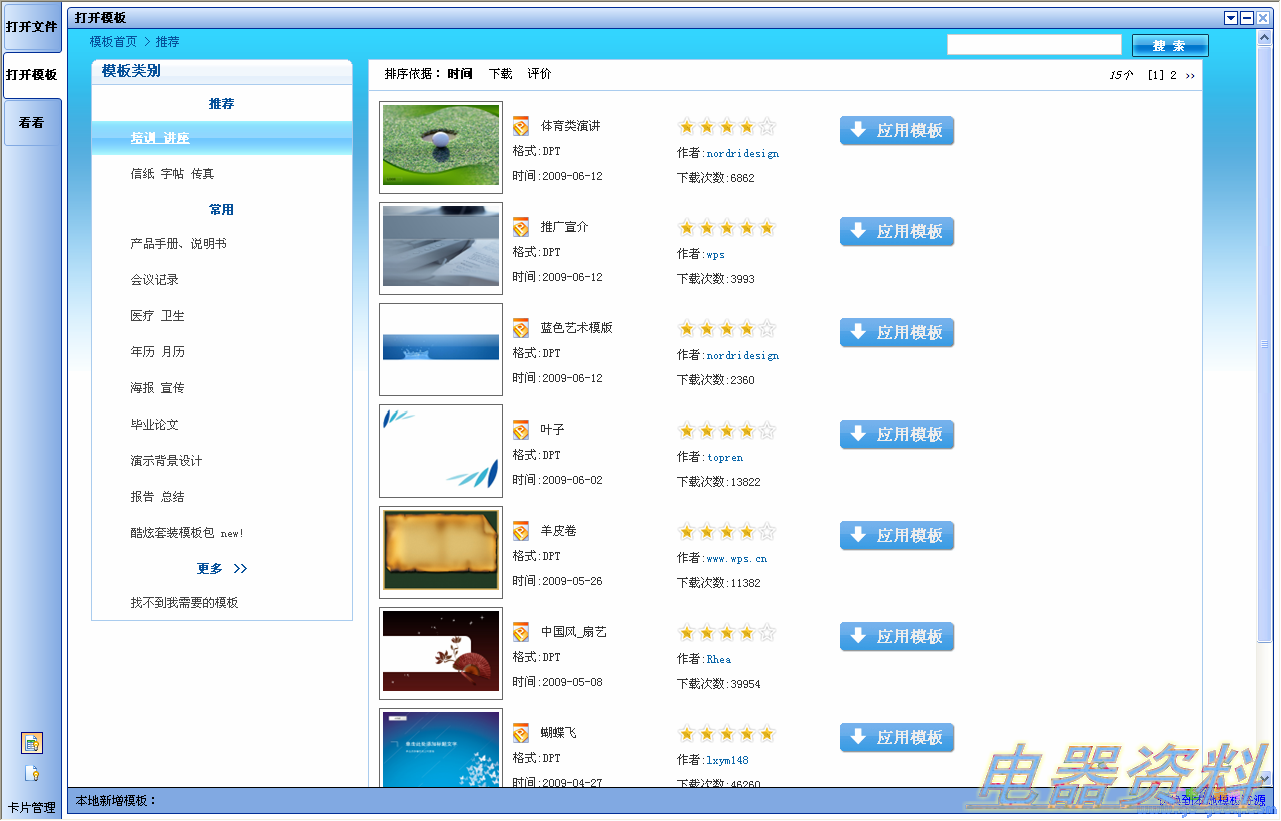
图1
二、形象表达,素材来帮忙找好了模板,就进入了内容的编排了,幻灯片内容的排版也有很多的学问,并不只是把演讲稿的内容按顺序复制到每一页幻灯片上,这就像老师讲课,不会把自己讲的东西全部写在黑板上,写在黑板上的,更多是帮助学生理解讲课内容的提示,幻灯片起到的也是这样的作用,在幻灯片里增加“架构图”,“流程图”,“图片素材”等等,这些都需要演讲者自己做好准备。
WPS 2009 里提供的“查资料”和“在线素材”插件,能够帮助演讲者很方便的找到网络上大量素材,具体的操作方式如下:
1:打开WPS 2009演示后,点击“工具”->“插件平台”,如图2。安装相应的插件。
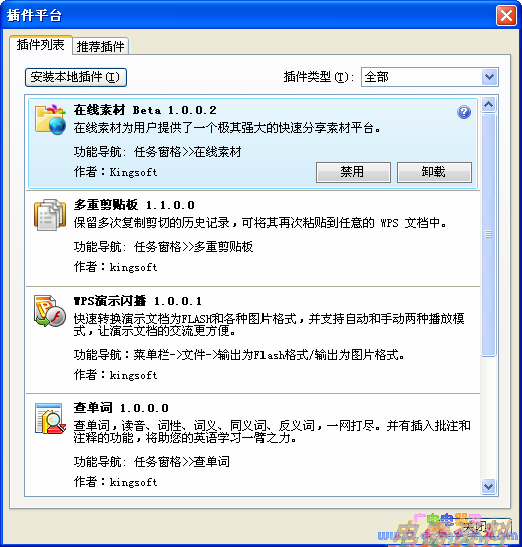
图2
2:安装好插件后,在工具栏里会有相应的工具按钮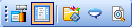 ,下面以查资料为例,点击插件工具栏的
,下面以查资料为例,点击插件工具栏的 ,在任务窗格就会出现“查资料”插件的主窗口,如图3.
,在任务窗格就会出现“查资料”插件的主窗口,如图3.
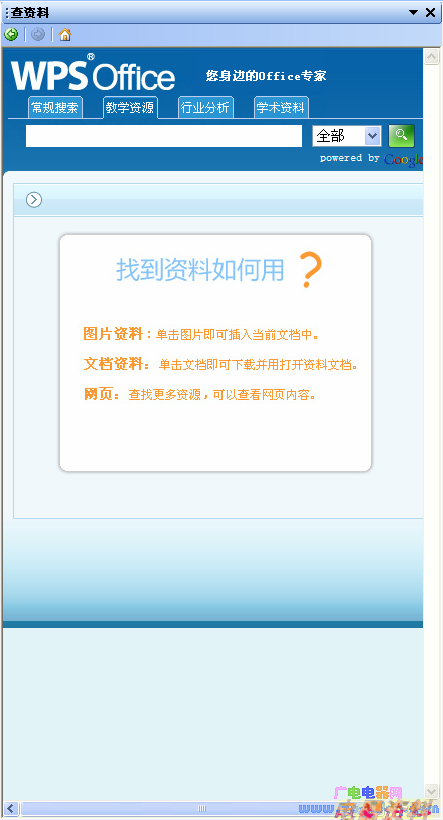
图3
3:在搜索框里输入需要查找的素材关键字,以“坦克”为例,搜索出结果后,直接点击自己需要的图片,就会自动插入到幻灯片中了,如图4。
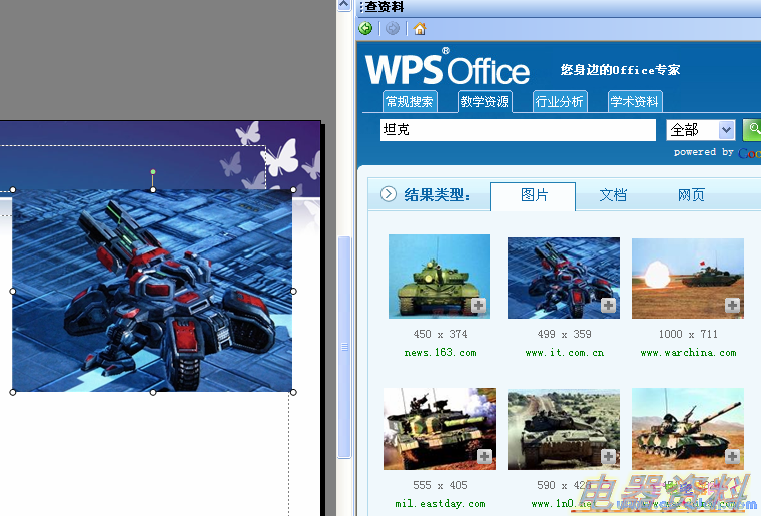
图4
在线素材的功能更加丰富,还提供了共享功能,方便你找到同行们所共享的素材,在这里就不再进行详细的介绍,大家可以自己试用一下。
三、精彩演示,让人过目不忘
模板加上好的内容素材,可以说幻灯片已经完成了70%,但要做到精彩的演示,需要精心编排演示的效果,才能更好吸引观众的眼球,打比方说,如果你的演示在切换的时候,一下把每页全部内容呈现在观众面前,对于台下的人来说就缺少了新鲜感,因此,我们需要编排一下演示的动画效果,满足自己演讲的需求。
下面我们来看看WPS 2009演示提供给我们哪些功能来制作独一无二的幻灯片吧。
1:点击“幻灯片放映”->“幻灯片切换”,任务窗格就会出现设置幻灯片切换效果的菜单,如图5,我们可以根据自己的需要,设置每一页的切换效果,这样你的幻灯片就不再是千篇一律的效果,观众不至于审美疲劳了。
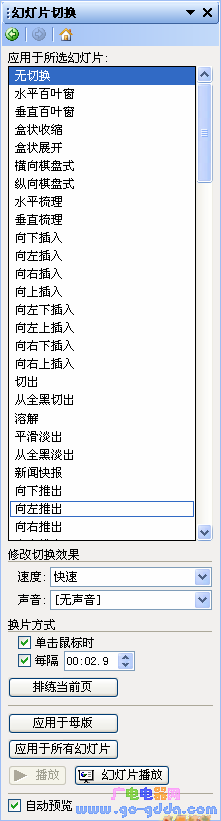
图5
2:点击“幻灯片放映”->“自定义动画”,任务窗格就会出现自定义动画的菜单(如图6),在这里,你可以设置每页幻灯片的对象(图片,文本框等)的动画效果,编排好动画后,在你演讲的时,应该在什么时候出现什么内容,就完全把握在你手中了。
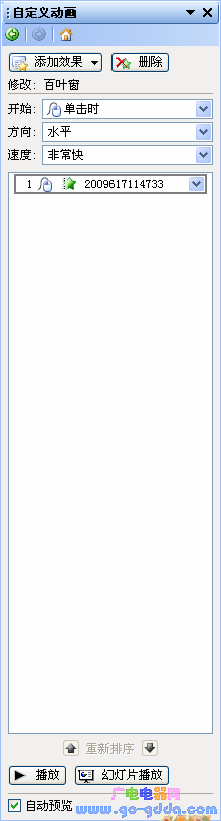
图6
3:点击“幻灯片放映”->“排练计时”(图7),这个功能可以帮你控制演讲的时间,做到演讲时一切尽在掌握中。
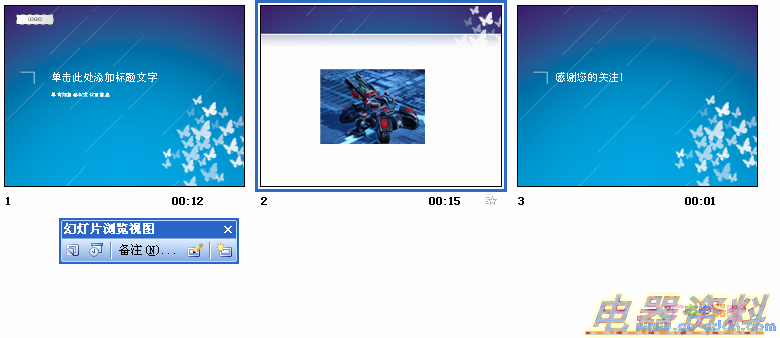
图7
幻灯片放映设置还有很多功能,在WPS 官网知识库里有许多相关的教程,可以慢慢进行学习,如果你有更精彩的技巧,也欢迎你分享给大家。
- 上一篇:如何快速输入常用符号?
- 下一篇:善用ET提高你的办公效率